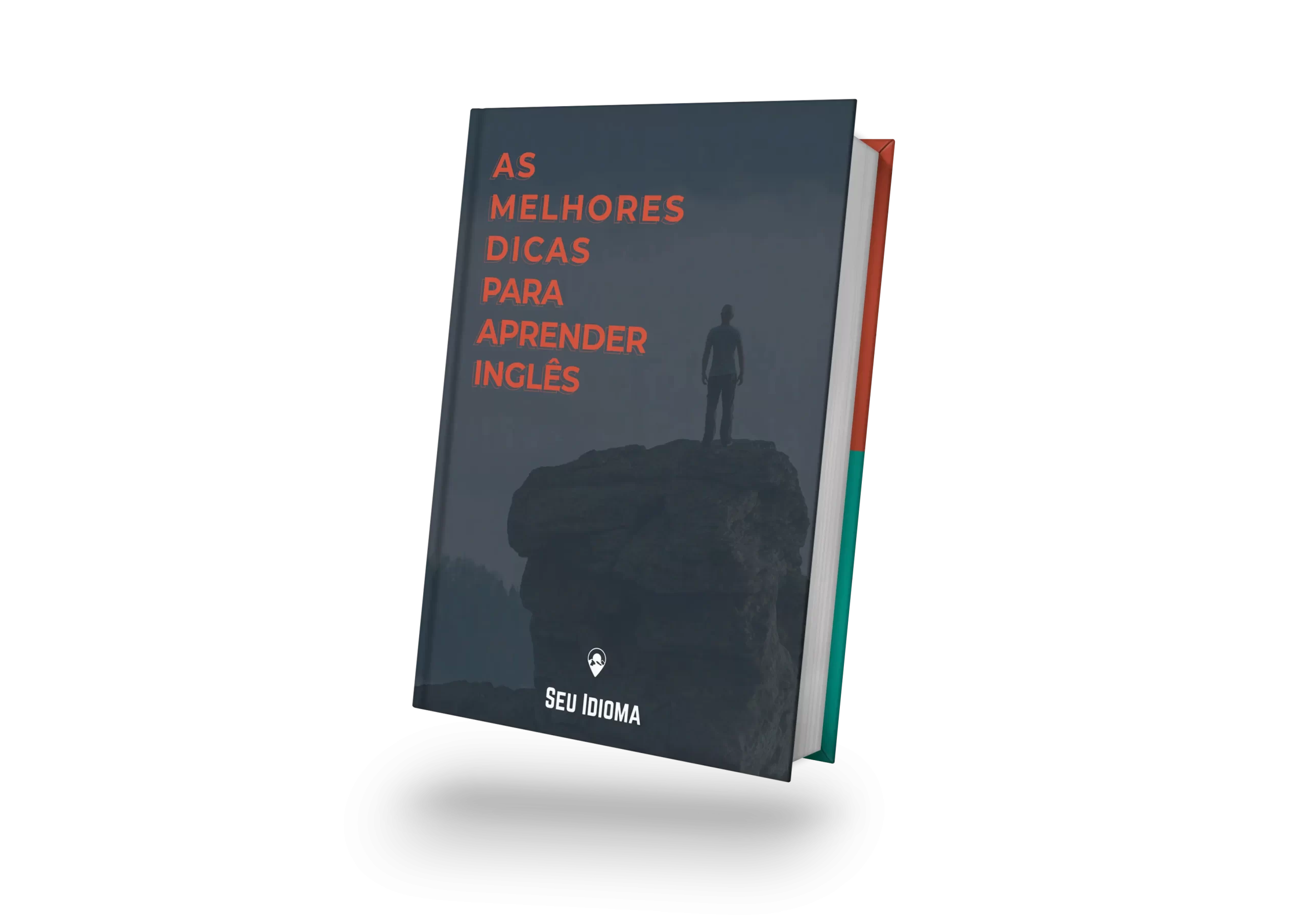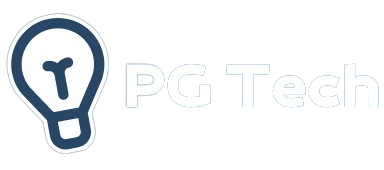O #### no Excel pode ser um tanto chato quando você está mexendo em sua planilha.
Se você já passou algum tempo mexendo com o Excel, é bem provável que tenha se deparado com aquela situação irritante em que uma célula exibe uma série de “####”.
Mas não se preocupe, isso acontece com mais gente do que você imagina.
Entender o que esses caracteres significam é o primeiro passo para solucionar esse problema e garantir que suas planilhas funcionem sem percalços.
Neste artigo, vamos explorar o que exatamente esses “####” representam no Excel e, o mais importante, como você pode corrigir esse erro de forma rápida e fácil.
Campanha de volta às aulas para aprender tecnologia!
O que significa #### no Excel?
Na verdade, esses caracteres aparecem quando o Excel não consegue exibir o conteúdo da célula corretamente. Isso geralmente ocorre quando a célula está muito pequena para mostrar todo o conteúdo, como números longos ou datas formatadas de maneira específica.
Então, esses “####” são apenas uma maneira do Excel dizer: “Ei, tem algo aqui, mas não consigo mostrar tudo!”. Mas não se preocupe, há maneiras simples de resolver esse problema e fazer com que suas células exibam o conteúdo corretamente. Vamos descobrir como fazer isso.
Como resolver o erro #### no Excel
Agora que entendemos o que esses “####” significam, vamos direto ao ponto: como podemos corrigir esse erro irritante no Excel?
Felizmente, existem algumas maneiras simples de resolver esse problema e fazer com que suas células exibam o conteúdo corretamente. Vamos dar uma olhada em algumas soluções práticas:
Redimensionar a coluna
Uma solução rápida e eficaz é simplesmente ajustar o tamanho da coluna. Às vezes, as células exibem “####” porque não há espaço suficiente para mostrar todo o conteúdo. Para resolver isso, basta clicar na linha divisória entre as letras das colunas e arrastar para a direita para aumentar o espaço disponível.
Reduzir o conteúdo da célula
Se redimensionar a coluna não for suficiente, você pode tentar reduzir o conteúdo da célula. Selecione a célula ou células desejadas e clique no botão de alinhamento. Em seguida, escolha a opção “Reduzir para caber” para ajustar o conteúdo à célula.
Diminuir o número de casas decimais
Se o conteúdo da célula for um número com muitas casas decimais, isso também pode fazer com que o Excel exiba “####”. Para corrigir isso, selecione a célula e use a opção de reduzir o número de casas decimais.
Usar datas abreviadas
Se a célula contiver uma data, você pode tentar usar a opção de data abreviada para garantir que ela se ajuste corretamente à célula.
Experimente essas dicas e veja qual funciona melhor para você! Com essas soluções simples, você poderá corrigir rapidamente o erro “####” no Excel e continuar trabalhando em suas planilhas sem interrupções.
Conclusão
Resolver o erro “####” no Excel pode parecer um desafio assustador à primeira vista, mas com as dicas certas, é mais fácil do que parece. Entender o que esse erro significa e conhecer as soluções simples para corrigir é fundamental para garantir que suas planilhas funcionem corretamente.
Portanto, da próxima vez que você se deparar com células exibindo “####” no Excel, não entre em pânico. Em vez disso, se lembre das dicas compartilhadas aqui e corrija o erro em um piscar de olhos.
Campanha de volta às aulas para aprender tecnologia!
Perguntas frequentes sobre #### no Excel
No Excel, uma variedade de sinais é utilizada para realizar diferentes operações matemáticas e lógicas. Alguns dos sinais mais comuns incluem o sinal de adição (+), subtração (-), multiplicação (*), divisão (/), e igualdade (=), entre outros.
O sinal de igualdade (=) no Excel é utilizado para iniciar uma fórmula. Quando você coloca esse sinal no início de uma célula, o Excel entende que o conteúdo da célula é uma fórmula a ser calculada, e não apenas um valor estático.
O cifrão ($) no Excel é utilizado para criar referências absolutas em uma fórmula. Quando você coloca o cifrão antes do número da linha ou da coluna em uma referência de célula, essa parte da referência permanece fixa quando você copia ou preenche a fórmula para outras células.
O símbolo ($) em uma fórmula do Excel é utilizado para fixar uma parte específica da referência de célula. Por exemplo, ao usar $A$1 em uma fórmula, tanto a coluna quanto a linha da célula A1 serão fixadas, garantindo que essa célula específica não seja alterada ao copiar ou preencher a fórmula em outras células.
Aqui o sinal @ indica que a fórmula deve usar uma interseção implícita para recuperar o valor na mesma linha de [Coluna1].